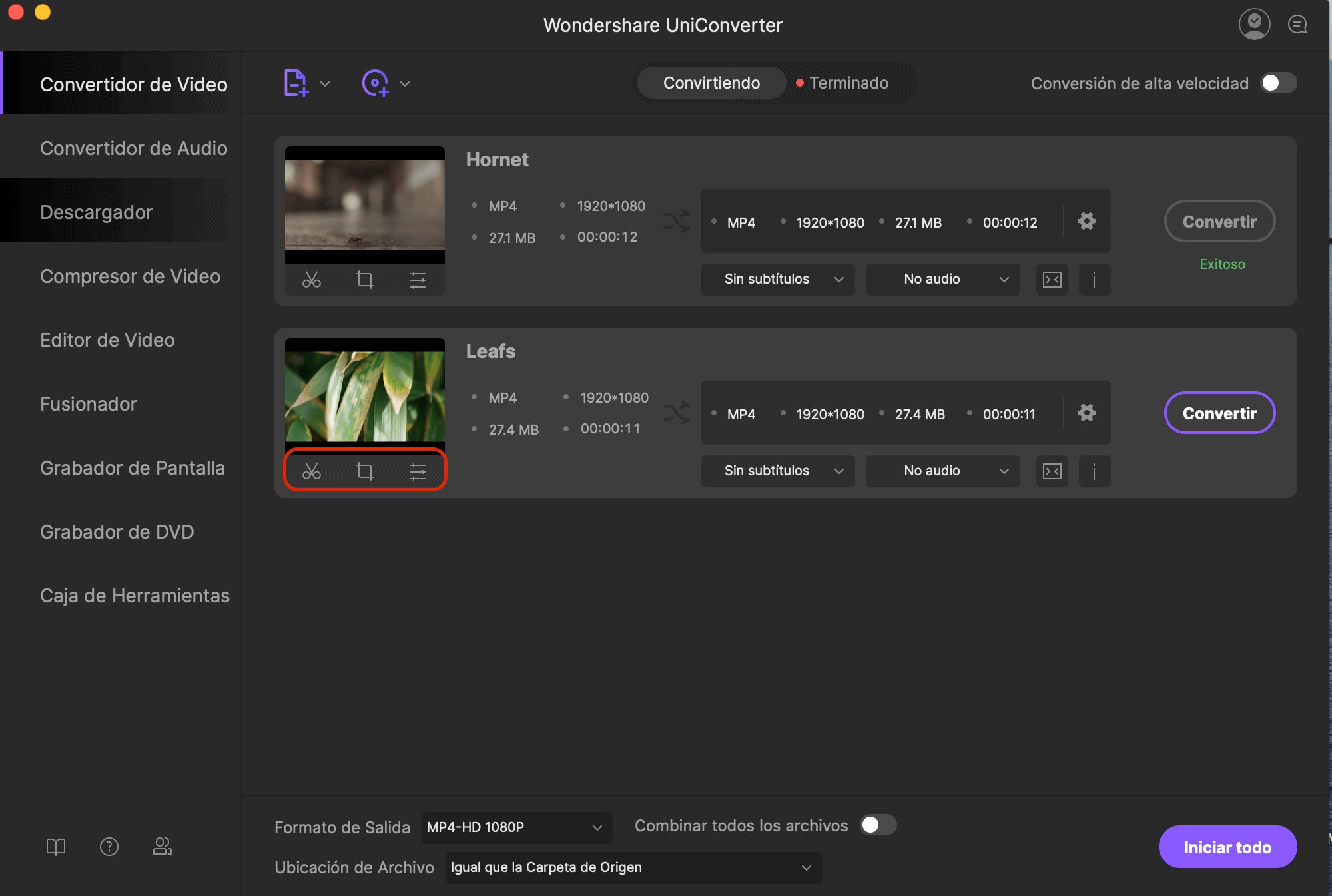Convertir Videos
El conversor de vídeo de iSkysoft ha sido ampliamente reconocido como uno de los mejores softwares de conversión de vídeo del mercado. Con él, puedes convertir cualquier video a más de 150 formatos, como M4V, MOV, AVI, FLV, MP4, ASF, etc.
1.Ejecuta el conversor de video para Mac y añade los videos
Haz doble clic en el icono del programa para iniciar UniConverter para Mac. Hay 5 pestañas en la parte superior: Convertir, Descargar, Grabar, Transferir y Caja de Herramientas.
Usa los métodos siguientes para importar archivos al programa:
Arrastra los archivos de vídeo a la ventana del programa. Si se añade una carpeta, todos los archivos contenidos en la carpeta se añadirán al programa. Este Conversor de Video para Mac es compatible con la conversión por lotes. Te permite importar varios archivos multimedia a la vez para que pueds convertir varios videos de una sola vez y disfrutar de una rápida velocidad de conversión. Para seleccionar varios archivos, arrastra el ratón para seleccionar archivos mientras mantienes pulsada la tecla Mayús o Comando.
Navega o busca videos o DVDs en el Navegador Multimedia que aparecerá haciendo clic en el botón situado en la esquina superior derecha, y arrástrela al programa. Además, puedes importar vídeos mediante el botón "Agregar" o desde tus dispositivos móviles o videocámara haciendo clic en el icono desplegable.
A continuación, aparecerá una lista de archivos importados en la ventana principal.
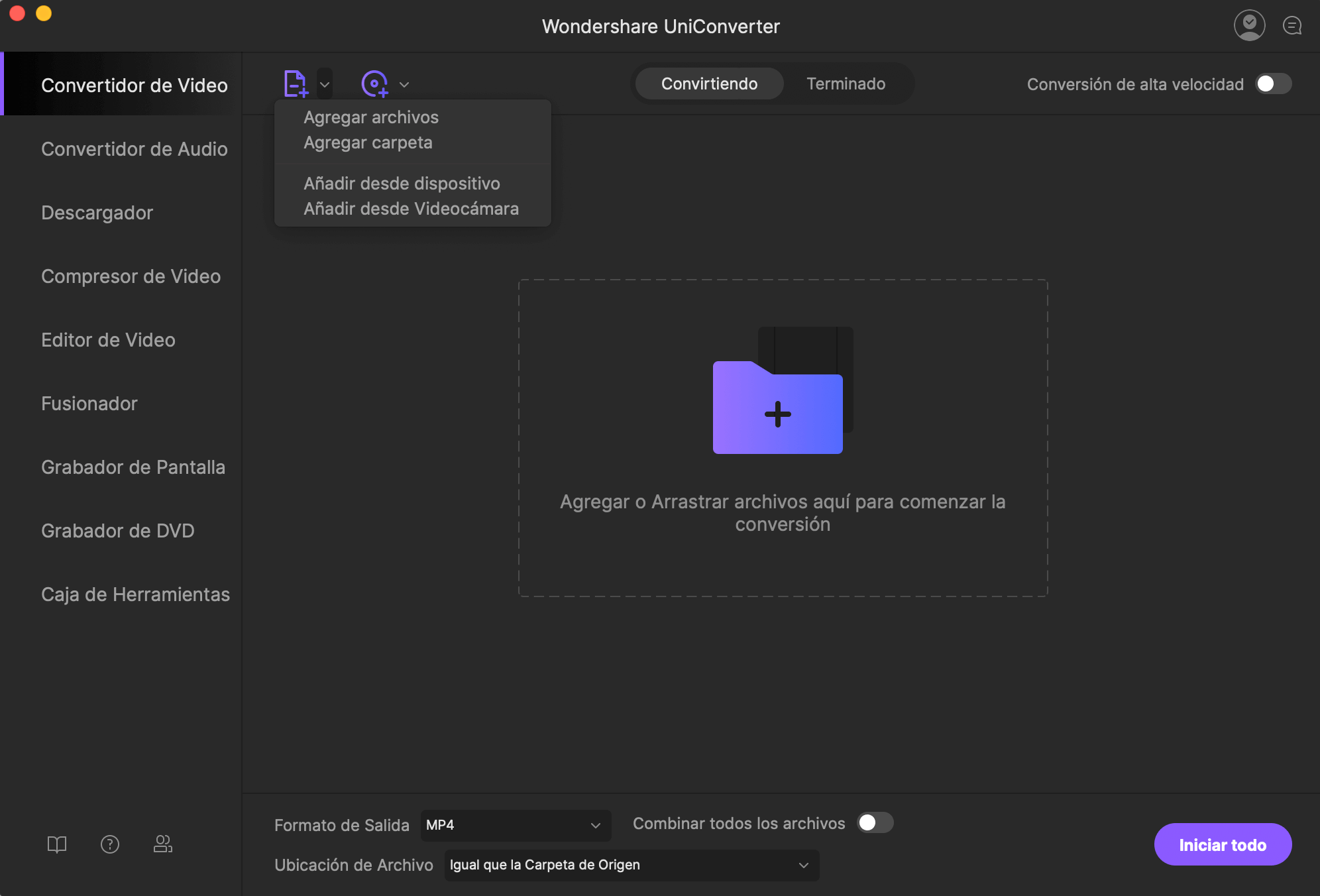
2.Selecciona el formato de salida
Se admiten más de 150 formatos de salida. Para elegir un formato de salida, simplemente haz clic en el icono de formato de la lista de Vídeo, Audio y Dispositivo. Encuentra el formato de salida deseado de las categorías de acuerdo a tus necesidades. Si sólo deseas extraer el audio de un vídeo en tu Mac, elige el formato de audio (como MP3, WAV, AAC, etc).
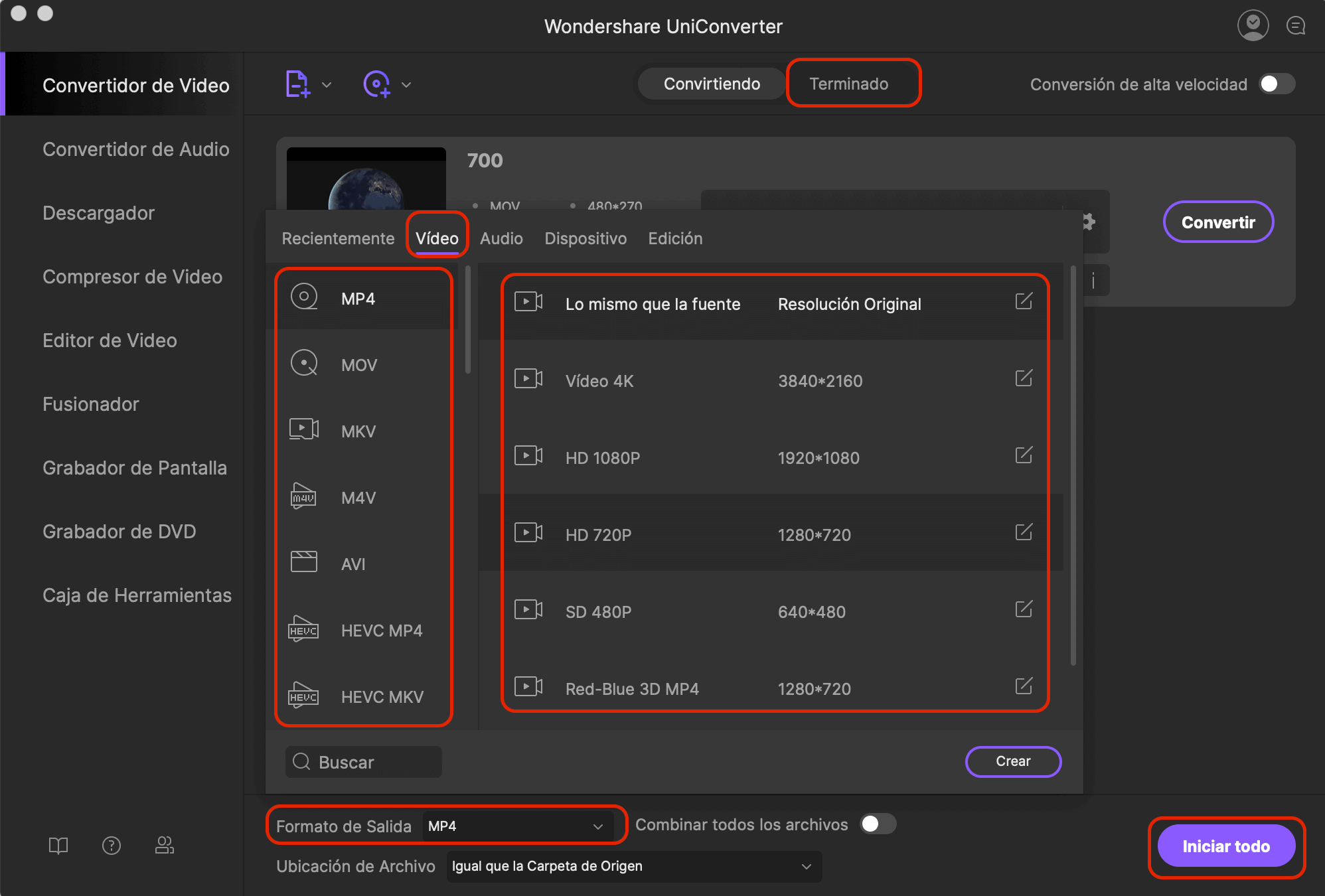
Incluso puedes crear tus propios presets personalizando la resolución o más parámetros, como la velocidad de fotogramas, velocidad de bits y codificador. Para ello, sólo tienes que seleccionar un formato y verás un botón con un símbolo de rueda engranaje en la esquina derecha de cada formato. Haz clic en él para abrir el cuadro de diálogo de configuración y personalizar la configuración de salida como quieras.
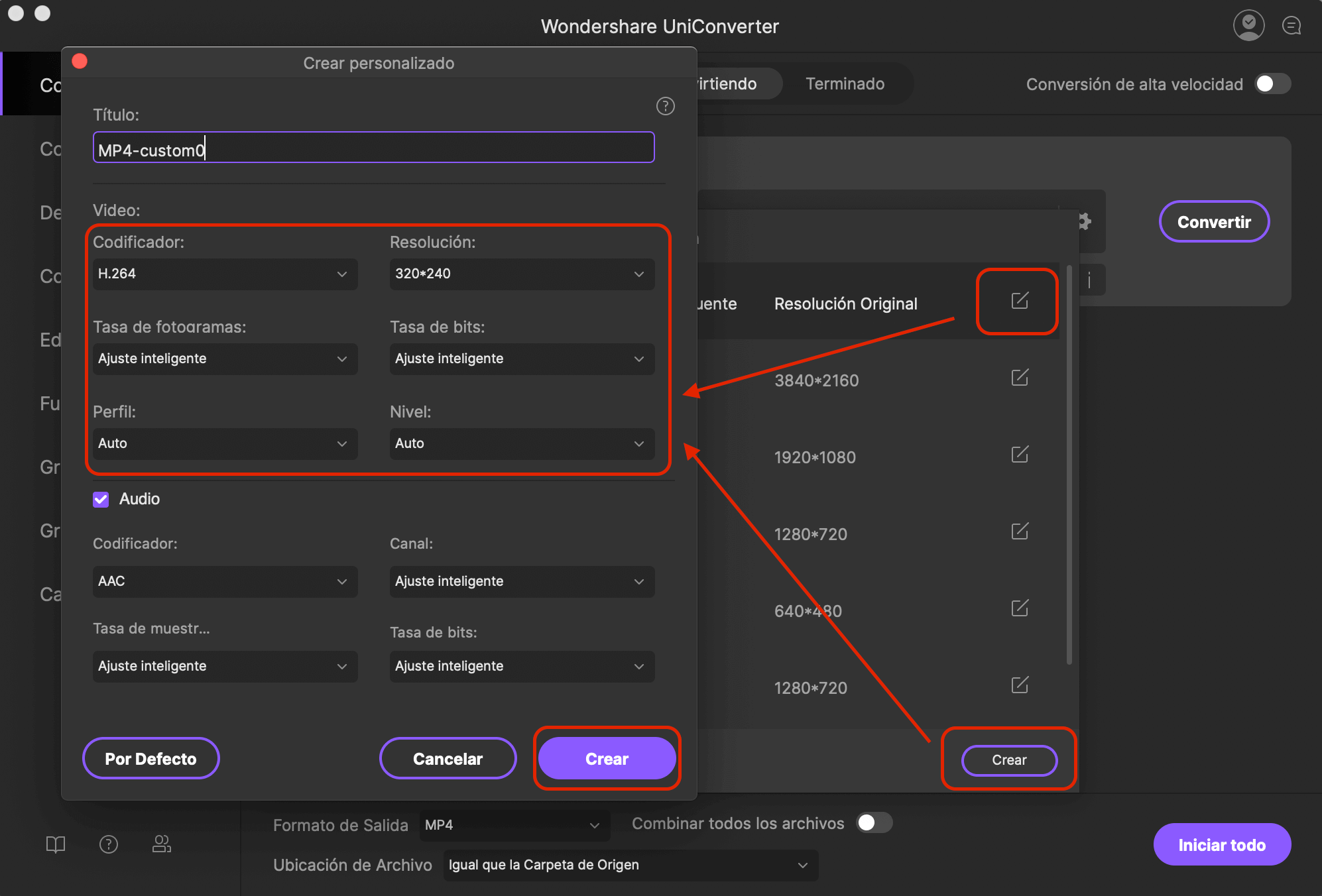
3.Inicia la conversión en Mac
Puedes cambiar la carpeta de salida haciendo clic en Menú > Preferencias > Ubicación. De lo contrario, se utilizará la carpeta predeterminada. Una vez completadas las configuraciones, simplemente haz clic en el botón "Convertir Todo" y el programa completará las tareas enseguida. Verás el estado cambiado directamente en la barra de elementos. Para una sola conversión de vídeo, uno por uno, pulsa el botón "Convertir" a la derecha de tu vídeo deseado para completar el proceso de conversión.